Inhaltsübersicht
Wenn Sie die Standortbestimmung in Chrome aktivieren, können Sie Informationen mit Websites oder Anwendungen austauschen. Wir tun dies zum Beispiel, um Informationen von Geschäften in der Nähe zu erhalten, das Wetter abzufragen oder online einzukaufen.
Hallo, ich bin Andreas, und ich verwende Google Chrome, um meine täglichen Aktivitäten zu planen. Einige dieser Aktivitäten sind der Gang zum Mittagessen, wo ich das Wetter prüfe und nach Parkplätzen suche.
All dies können wir erreichen, indem wir die Standortbestimmung in Chrome Mac aktivieren. Diese Funktion ermöglicht Unternehmen und Websites den Zugriff auf Ihren aktuellen Standort. Die Aktivierung der Standortbestimmung in Google Chrome verbessert auch Ihr Surferlebnis, insbesondere bei der Suche nach dem nächstgelegenen McDonald’s.
Es ist wichtig, darauf hinzuweisen, dass Sie die Standortfreigabe nur bei vertrauenswürdigen Websites aktivieren sollten. Da einige Websites böswillige Absichten haben, möchten Sie nicht, dass sie Ihren aktuellen Standort kennen.
Deshalb zeige ich Ihnen hier, wie Sie Ihren Standort aktivieren und bestimmten Websites den Zugriff auf Ihren Echtzeit-Standort erlauben oder verbieten können.
Mit all dem gesagt, lassen Sie uns beginnen.
Einfache Schritte zum Aktivieren der Standortfreigabe in Chrome Mac
Die Schritte, um Chrome Ihren Standort zu erlauben, sind sehr einfach zu befolgen. Hier ist, was Sie tun müssen.
Schritt 1: Starten Sie Google Chrome und navigieren Sie zu den drei vertikalen Punkten in der oberen rechten Ecke Ihres Bildschirms. Klicken Sie auf "Einstellungen".
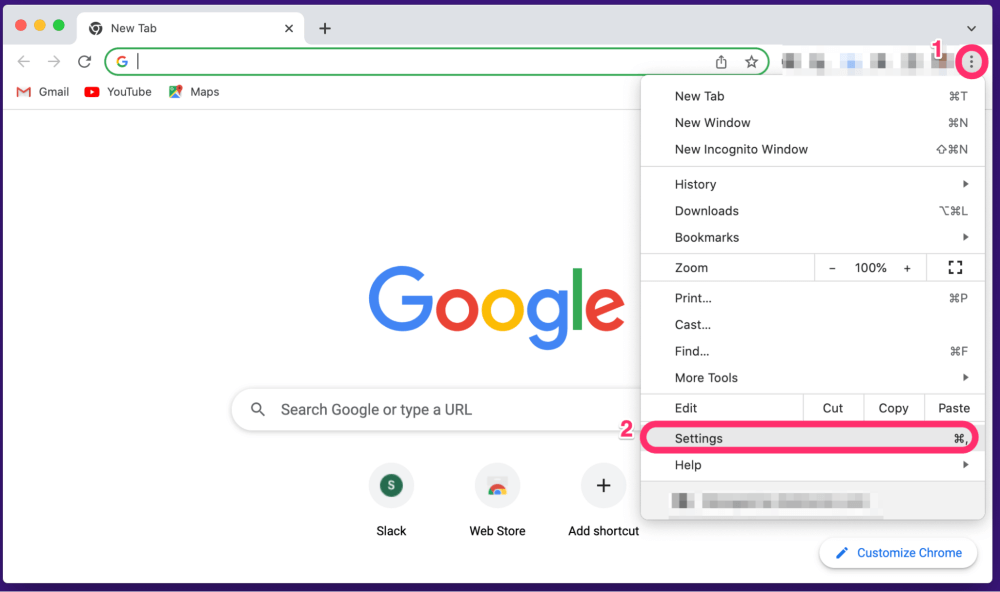
Schritt 2: Wählen Sie in den Einstellungen die Option "Datenschutzund Sicherheit" aus der Liste der Optionen auf der linken Seite aus.
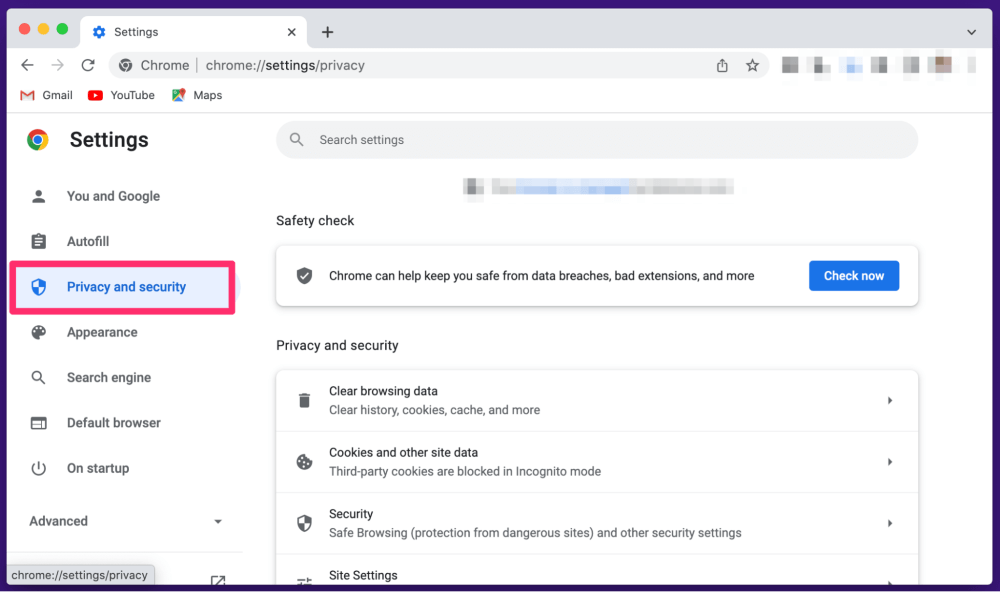
Schritt 3: Es wird eine Liste der verfügbaren Optionen angezeigt. Wählen Sie"Site-Einstellungen."
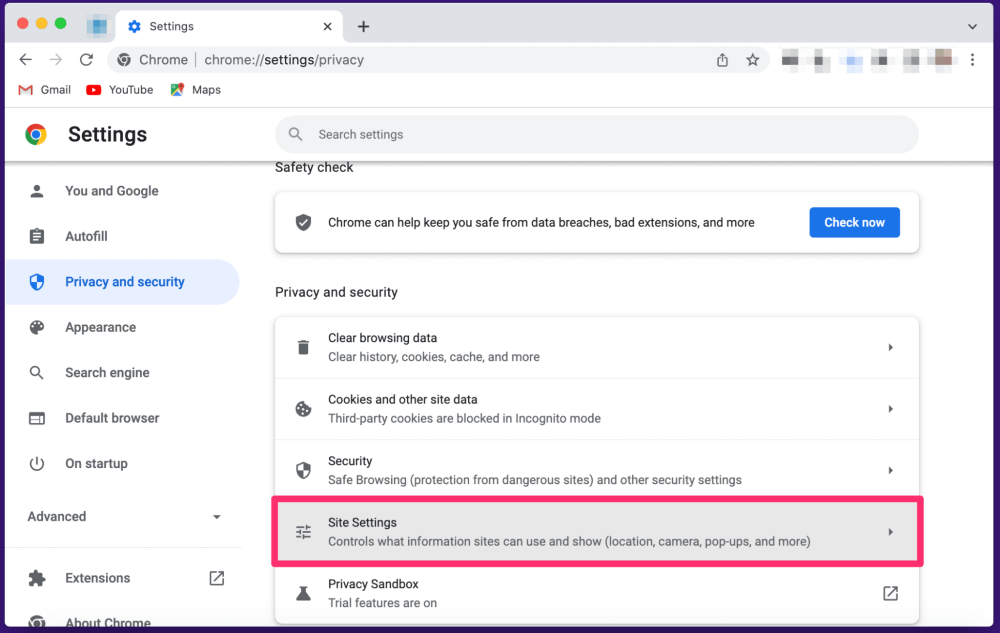
Schritt 4: Klicken Sie anschließend auf "Ort."
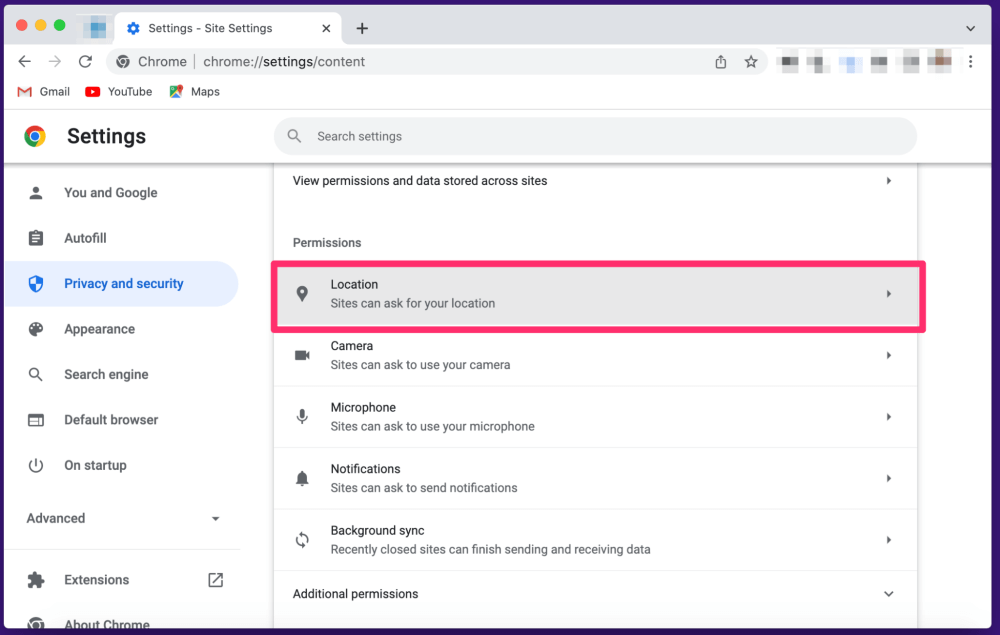
Schritt 5: Vergewissern Sie sich anschließend, dass unter"Standardverhalten," die erste Option ausgewählt ist.
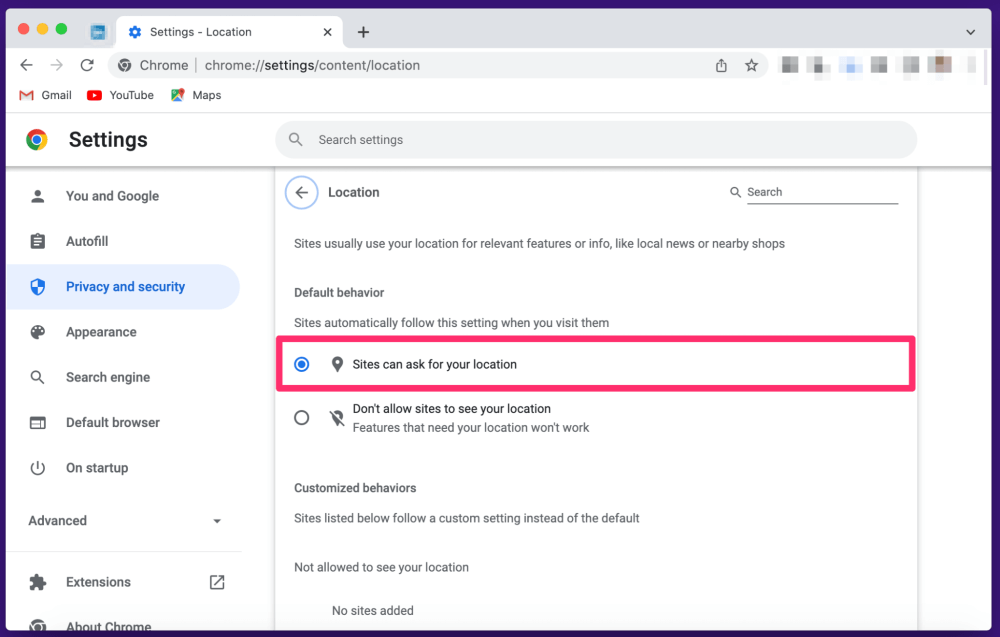
Mit diesen einfachen Schritten erlauben Sie Chrome den Zugriff auf Ihren Standort. Allerdings fragt Chrome zuerst nach Ihrem Standort, wenn Sie standortbezogene Websites und Apps besuchen.
Ich sollte also erwähnen, dass Websites nicht unbedingt sofortigen Zugriff auf Ihren Echtzeit-Standort erhalten. Chrome verhindert, dass ortsbezogene Websites und Apps dies tun.
Stattdessen erhalten Sie eine Pop-up-Benachrichtigung irgendwo oben, in der Sie gefragt werden, ob eine bestimmte Website auf Ihren Standort zugreifen kann.
Dennoch gibt es im World Wide Web viele bösartige Akteure. Und einige von ihnen geben sich als seriöse Unternehmen aus, obwohl sie in Wahrheit nur hinter Ihren Daten her sind.
Es gibt eine Möglichkeit, den Zugriff auf bestimmte Websites manuell zu verhindern. Sehen wir uns an, wie das geht.
Einfache Schritte zum Einschränken des Standortzugriffs auf bestimmte Websites
Schritt 1: Starten Sie Google Chrome, klicken Sie auf die drei vertikalen Punkte in der oberen rechten Ecke und wählen Sie "Einstellungen."
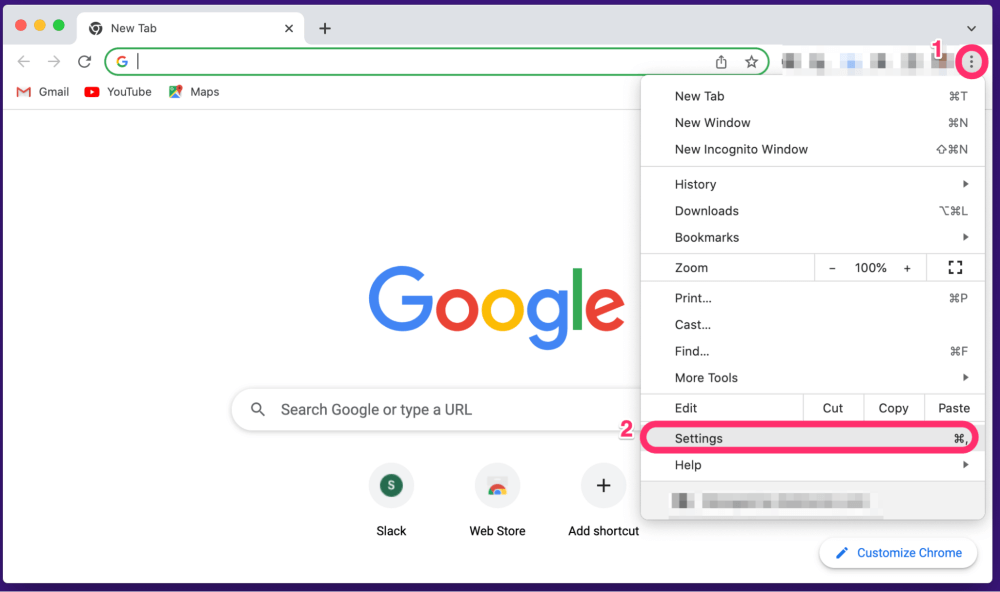
Schritt 2: Wählen Sie "Datenschutzund Sicherheit."Gehen Sie dann zu"Site-Einstellungen".
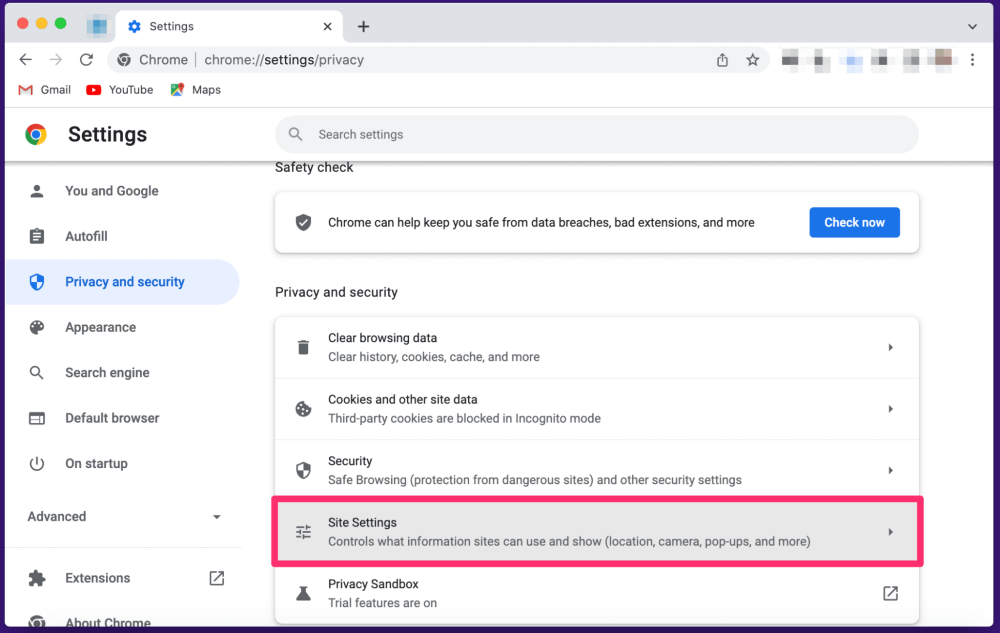
Schritt 3: Navigieren Sie schließlich zu "Location."
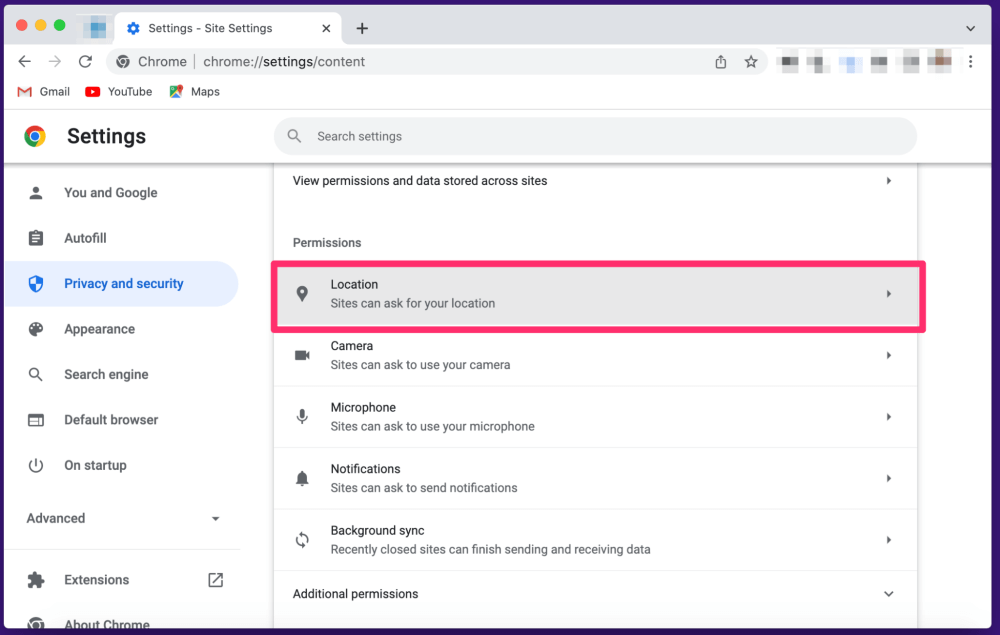
Schritt 3: Unter "AnpassbaresVerhalten" können Sie sehen, welche Websites den Zugriff auf Ihren Echtzeit-Standort eingeschränkt oder erlaubt haben. Wenn Sie eine Website sehen, der Sie nicht vertrauen, klicken Sie auf das Symbol "Papierkorb", um sie aus der Liste der Websites zu entfernen, die Ihren Standort verwenden dürfen.
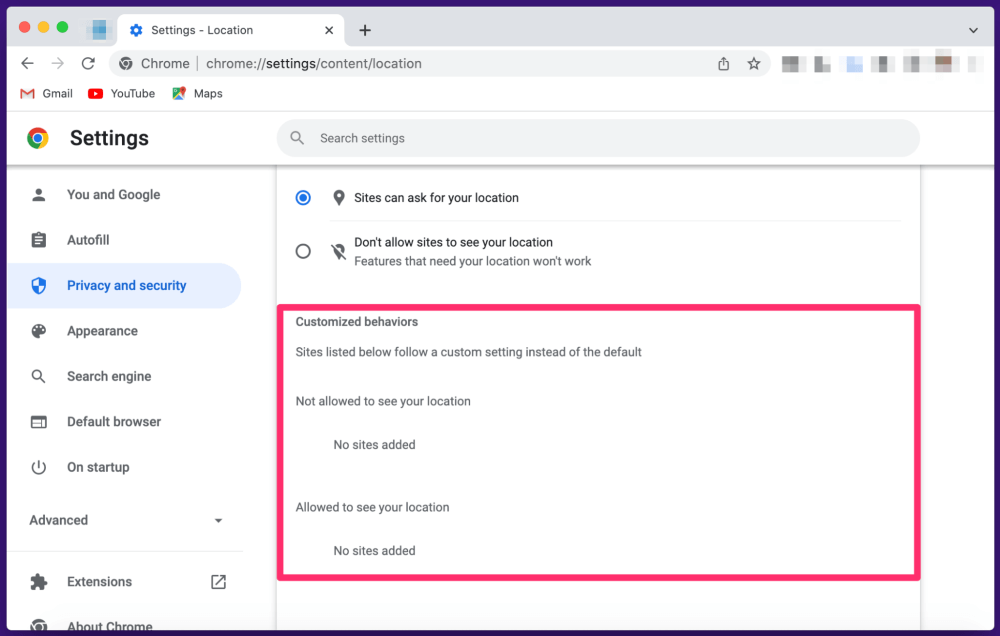
Wenn Sie einer Website oder Anwendung den Zugriff auf Ihren Standort gestatten, finden Sie diese unter dem Abschnitt "Erlaubt, Ihren Standort zu sehen".
Schlussfolgerung
Damit ist diese kurze Anleitung zum Aktivieren der Standortfreigabe in Chrome Mac abgeschlossen. Die Registerkarte "Datenschutz und Sicherheit" in Google Chrome bietet Ihnen eine Vielzahl von Optionen zum Schutz Ihrer Daten und Ihrer Person.
Stellen Sie sicher, dass Sie die Einstellung aktivieren, bei der Google Sie fragt, ob eine Website Ihren Standort verwenden darf. Andernfalls geben Sie Ihre Daten praktisch umsonst heraus.